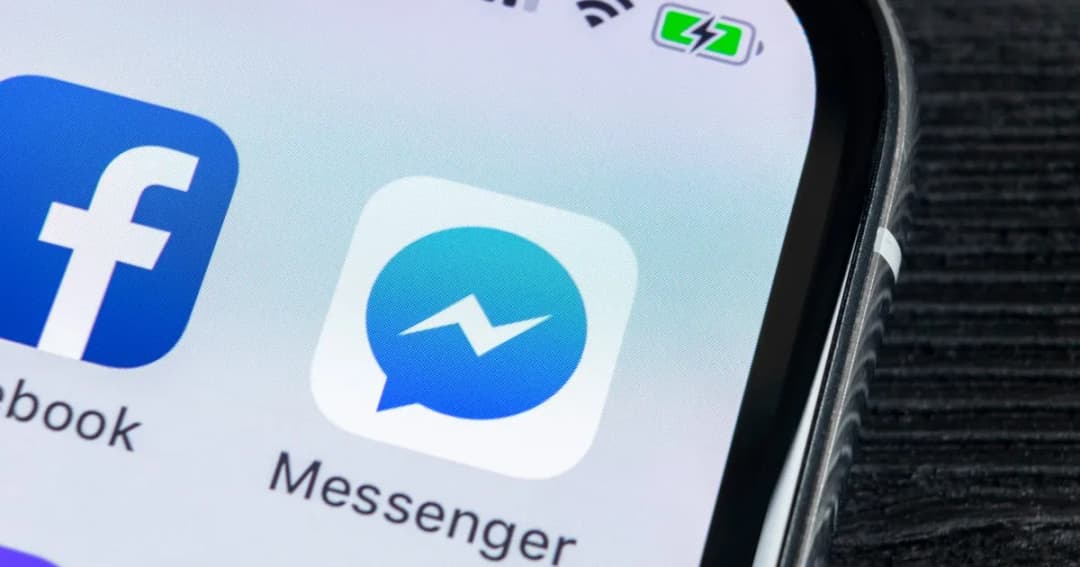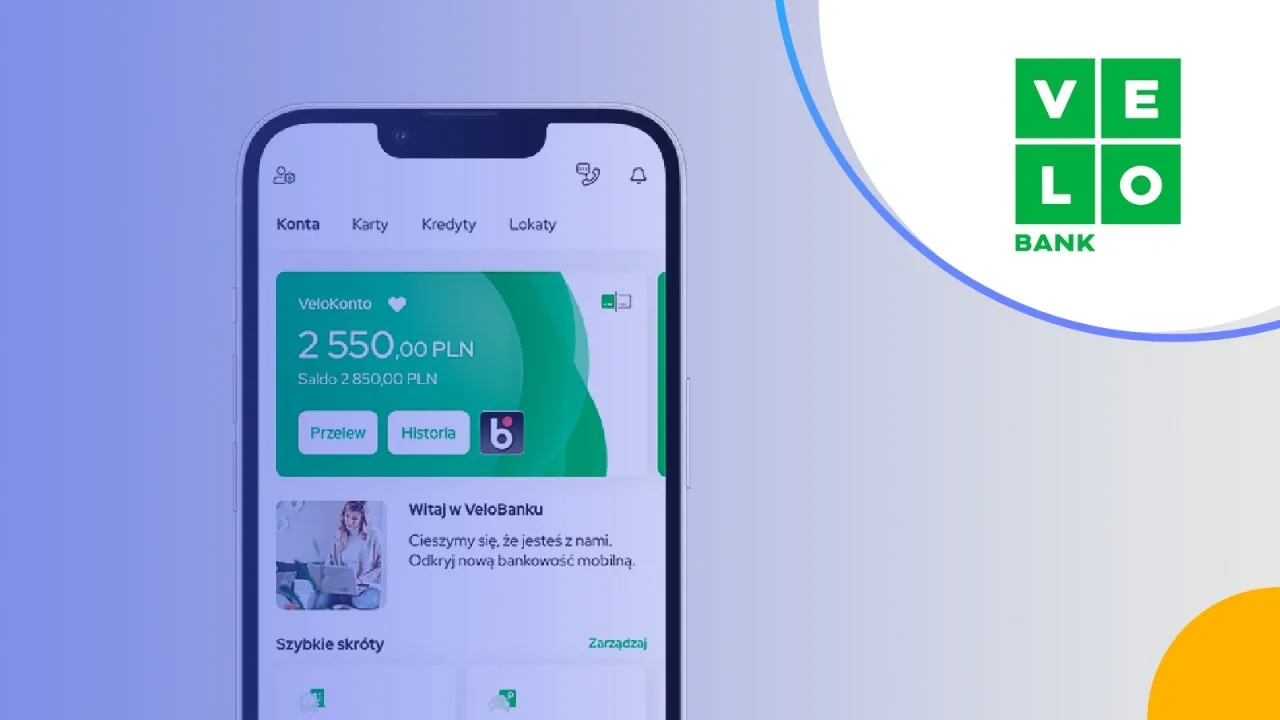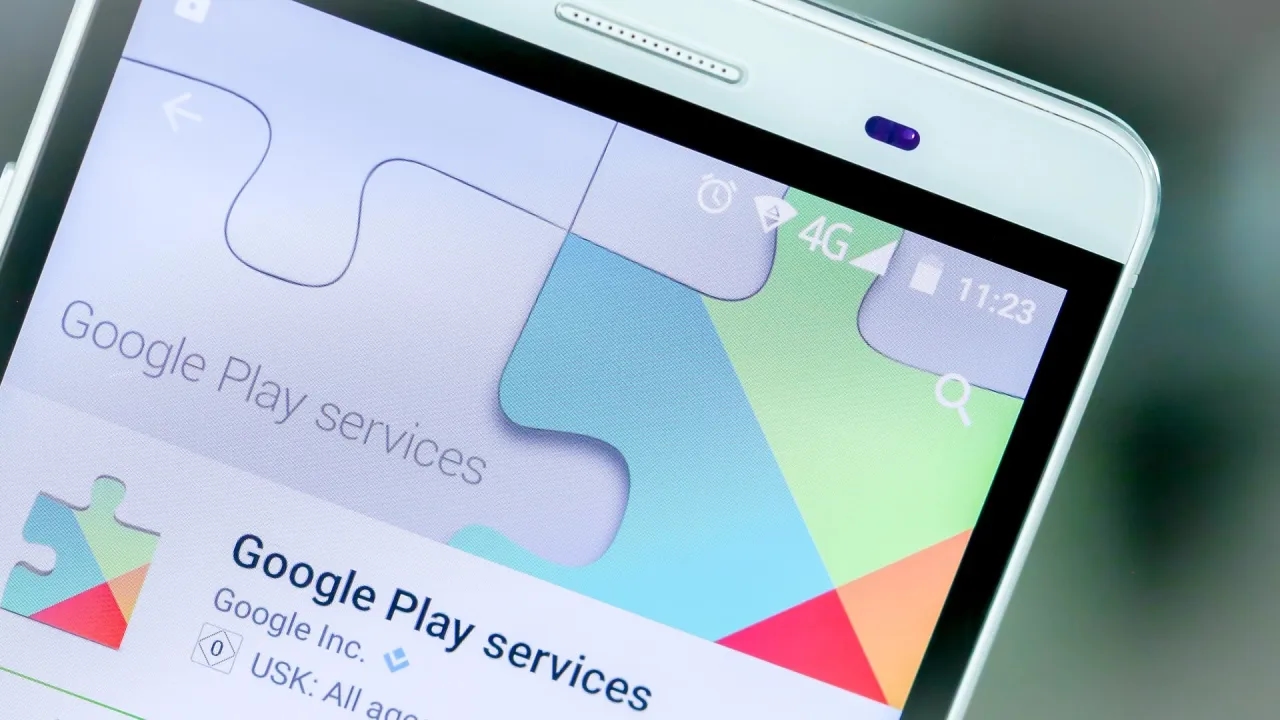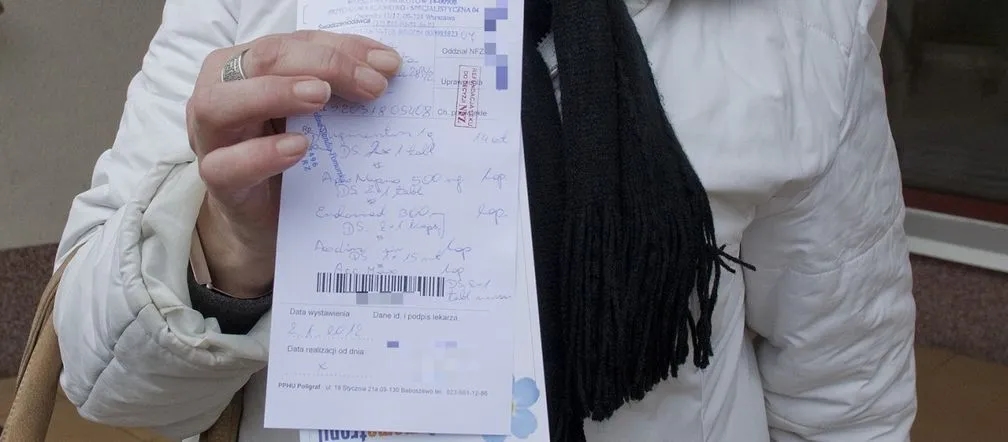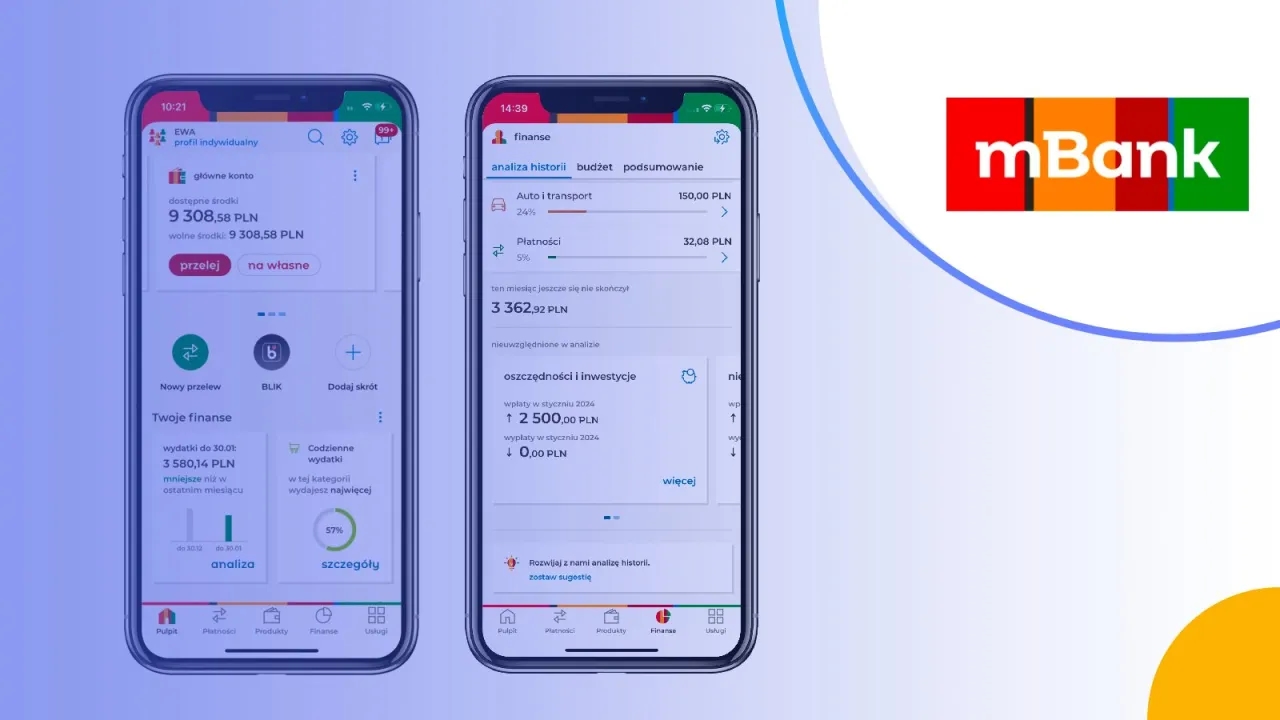Instalacja aplikacji Facebook Messenger na telefonie może wydawać się skomplikowana, ale w rzeczywistości jest to prosty proces, który można zrealizować w kilku krokach. W tym artykule przedstawimy, jak zainstalować Messenger na urządzeniach z systemem Android oraz iOS, a także na komputerach. Dzięki naszym wskazówkom, nawet jeśli napotkasz jakieś trudności, będziesz wiedział, jak sobie z nimi poradzić.
Bez względu na to, czy korzystasz z Androida, iPhone'a, czy komputera, znajdziesz tutaj jasne instrukcje, które pomogą Ci szybko i bezproblemowo zainstalować aplikację. Przygotowaliśmy również porady dotyczące rozwiązywania najczęstszych problemów, które mogą wystąpić podczas instalacji.
Kluczowe informacje:- Instalacja Facebook Messenger na Androidzie wymaga pobrania aplikacji z Google Play.
- Na iPhone'a Messenger można zainstalować z App Store, a proces jest równie prosty.
- Użytkownicy komputerów mogą zainstalować Messenger, pobierając go z oficjalnej strony Facebooka.
- W artykule zawarte są porady dotyczące rozwiązywania problemów z instalacją na różnych urządzeniach.
- Przydatne wskazówki pomogą skonfigurować aplikację po instalacji dla lepszej użyteczności.
Jak zainstalować aplikację Facebook Messenger na Androidzie bez problemów
Aby zainstalować aplikację Facebook Messenger na urządzeniu z systemem Android, należy otworzyć sklep z aplikacjami Google Play. W polu wyszukiwania wpisz "Messenger" i wybierz oficjalną aplikację z listy wyników. Następnie kliknij przycisk "Zainstaluj". Po zakończeniu instalacji, aplikacja zostanie otwarta automatycznie, co pozwoli Ci na szybkie rozpoczęcie korzystania z jej funkcji.
Ważne jest, aby podczas instalacji zwrócić uwagę na wymagane uprawnienia, które aplikacja może potrzebować do prawidłowego działania. Upewnij się, że masz odpowiednie ustawienia, aby aplikacja mogła uzyskać dostęp do kontaktów, kamery i mikrofonu, co jest niezbędne do pełnego wykorzystania możliwości Messengera.
Krok po kroku: Instalacja Facebook Messenger z Google Play
Rozpocznij proces instalacji, otwierając aplikację Google Play na swoim telefonie. W górnej części ekranu znajduje się pasek wyszukiwania, w którym należy wpisać "Messenger". Po wybraniu aplikacji z wyników wyszukiwania, zobaczysz szczegóły dotyczące aplikacji, takie jak oceny i opinie użytkowników. Kliknij przycisk "Zainstaluj", aby rozpocząć pobieranie. Po zakończeniu instalacji, aplikacja automatycznie otworzy się, umożliwiając Ci zalogowanie się na swoje konto Facebook.
- Uprawnienia do dostępu do kontaktów - umożliwia łatwe wyszukiwanie znajomych.
- Uprawnienia do korzystania z kamery - pozwala na wysyłanie zdjęć i wideo.
- Uprawnienia do mikrofonu - umożliwia prowadzenie rozmów głosowych i wideo.
Co zrobić, jeśli aplikacja nie chce się zainstalować?
Podczas instalacji aplikacji Facebook Messenger mogą wystąpić różne problemy, które uniemożliwiają jej prawidłowe zainstalowanie. Jednym z najczęstszych błędów jest brak wystarczającej ilości miejsca na urządzeniu. W takim przypadku warto sprawdzić, ile pamięci jest dostępne i usunąć niepotrzebne aplikacje lub pliki, aby zwolnić miejsce. Innym problemem mogą być ograniczenia związane z wersją systemu operacyjnego, który nie jest kompatybilny z najnowszą wersją Messengera.Innym częstym problemem są błędy związane z połączeniem internetowym. Upewnij się, że masz stabilne połączenie Wi-Fi lub dane mobilne włączone. Jeśli instalacja nadal nie przebiega pomyślnie, spróbuj ponownie uruchomić urządzenie i powtórzyć proces instalacji. W przypadku, gdy nadal napotykasz trudności, warto zajrzeć do ustawień aplikacji i sprawdzić, czy masz włączone odpowiednie uprawnienia, które mogą być wymagane do instalacji.
| Błąd | Rozwiązanie |
|---|---|
| Brak miejsca na urządzeniu | Usuń niepotrzebne aplikacje lub pliki, aby zwolnić pamięć. |
| Niekompatybilna wersja systemu | Zaktualizuj system operacyjny do najnowszej wersji. |
| Problemy z połączeniem internetowym | Sprawdź stabilność połączenia Wi-Fi lub włącz dane mobilne. |
| Brak wymaganych uprawnień | Sprawdź ustawienia aplikacji i włącz potrzebne uprawnienia. |
Jak pobrać Messenger z App Store na iOS?
Aby zainstalować aplikację Facebook Messenger na iPhone, rozpocznij od otwarcia aplikacji App Store na swoim urządzeniu. W dolnej części ekranu znajdziesz pasek nawigacyjny; wybierz zakładkę "Szukaj". W polu wyszukiwania wpisz "Messenger" i naciśnij przycisk szukania. W wynikach wyszukiwania znajdź oficjalną aplikację Messenger, której twórcą jest Facebook, Inc. Kliknij przycisk "Pobierz" lub "Zainstaluj", a następnie potwierdź pobranie, wpisując hasło do Apple ID lub używając funkcji Face ID/Touch ID, jeśli jest włączona.
Po zakończeniu pobierania, ikona aplikacji Messenger pojawi się na ekranie głównym. Kliknij ją, aby otworzyć aplikację i zalogować się na swoje konto Facebook. Warto pamiętać, że do korzystania z Messengera potrzebne są odpowiednie uprawnienia, takie jak dostęp do kontaktów i powiadomień, co umożliwi lepsze doświadczenia użytkownika.
Jak zainstalować Facebook Messenger na komputerze bez trudności
Aby zainstalować aplikację Facebook Messenger na komputerze, należy najpierw uzyskać dostęp do oficjalnej strony Facebooka. W przeglądarce internetowej wpisz adres www.facebook.com/messenger, gdzie znajdziesz opcję pobrania aplikacji Messenger na system Windows. Po kliknięciu na odpowiedni przycisk, rozpocznie się pobieranie pliku instalacyjnego. Upewnij się, że masz stabilne połączenie internetowe, aby uniknąć przerwania procesu pobierania.
Po zakończeniu pobierania, znajdź plik instalacyjny w folderze, w którym zostały zapisane pobrane pliki. Kliknij dwukrotnie na plik, aby rozpocząć instalację. Podczas instalacji mogą być wymagane pewne uprawnienia, takie jak dostęp do pamięci komputera, aby aplikacja mogła działać poprawnie. Po zakończeniu instalacji, Messenger będzie dostępny na Twoim komputerze, a Ty będziesz mógł się zalogować i korzystać z aplikacji.
Instrukcja instalacji Messenger na systemie Windows
Rozpocznij instalację aplikacji Messenger, klikając na pobrany plik instalacyjny. Na ekranie pojawi się kreator instalacji, który poprowadzi Cię przez proces. Zazwyczaj wystarczy kliknąć "Dalej", akceptując warunki umowy licencyjnej. W trakcie instalacji możesz zostać poproszony o wybranie lokalizacji, w której aplikacja ma być zainstalowana. Po zakończeniu instalacji, aplikacja automatycznie uruchomi się, a Ty będziesz mógł zalogować się na swoje konto Facebook.
- Sprawdź, czy masz zainstalowaną najnowszą wersję systemu Windows, aby uniknąć problemów z instalacją.
- Upewnij się, że masz wystarczająco dużo miejsca na dysku twardym, aby zainstalować aplikację.
- Podczas instalacji zezwól na dostęp do potrzebnych uprawnień, aby aplikacja mogła działać prawidłowo.
Problemy z instalacją aplikacji na komputerze i ich rozwiązania
Podczas instalacji aplikacji Facebook Messenger na komputerze mogą wystąpić różne problemy, które mogą uniemożliwić poprawne zainstalowanie programu. Jednym z najczęstszych błędów jest brak zgodności z systemem operacyjnym. Upewnij się, że używasz wersji systemu Windows, która jest wspierana przez aplikację Messenger. Jeśli napotykasz problemy, sprawdź, czy masz zainstalowane wszystkie aktualizacje systemowe, ponieważ starsze wersje mogą nie być kompatybilne z nowymi aplikacjami.
Innym problemem mogą być błędy związane z połączeniem internetowym. Upewnij się, że masz stabilne połączenie, aby pobrać plik instalacyjny. Czasami zapory ogniowe lub programy antywirusowe mogą blokować pobieranie lub instalację aplikacji. W takim przypadku warto tymczasowo wyłączyć te zabezpieczenia lub dodać Messenger do listy wyjątków. Jeśli instalacja nie przebiega pomyślnie, spróbuj ponownie uruchomić komputer i przeprowadzić proces instalacji od nowa.
| Błąd | Rozwiązanie |
|---|---|
| Niekompatybilny system operacyjny | Upewnij się, że masz zainstalowaną najnowszą wersję systemu Windows. |
| Problemy z połączeniem internetowym | Sprawdź stabilność połączenia Wi-Fi lub włącz dane mobilne. |
| Zapora ogniowa blokuje instalację | Wyłącz zaporę lub dodaj Messenger do listy wyjątków w programie antywirusowym. |
| Błąd podczas pobierania pliku | Spróbuj ponownie pobrać plik instalacyjny po sprawdzeniu połączenia internetowego. |
Jak wykorzystać Facebook Messenger do efektywnej komunikacji w zespole
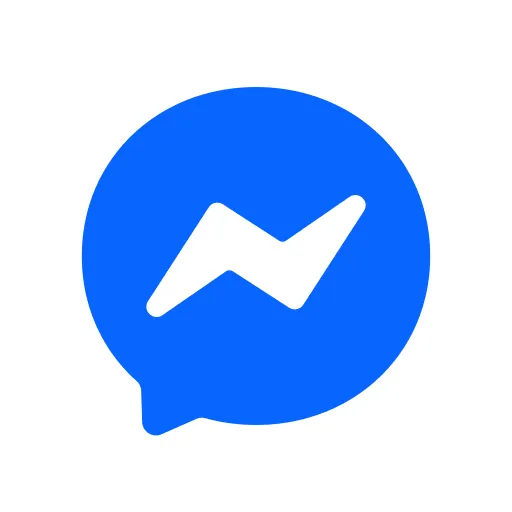
Po zainstalowaniu Facebook Messengera na komputerze lub urządzeniu mobilnym, warto rozważyć jego zastosowanie jako narzędzia do efektywnej komunikacji w zespole. Aplikacja nie tylko umożliwia prowadzenie rozmów tekstowych, ale także oferuje funkcje takie jak rozmowy głosowe i wideo, co może znacząco ułatwić współpracę w zdalnym środowisku. Dzięki możliwości tworzenia grupowych czatów, członkowie zespołu mogą szybko wymieniać się informacjami, co przyspiesza proces podejmowania decyzji.
Warto również zintegrować Messengera z innymi narzędziami, takimi jak kalendarze czy aplikacje do zarządzania projektami. Dzięki temu można łatwo planować spotkania czy przypominać o terminach w ramach czatu. Wykorzystanie botów w Messengerze do automatyzacji niektórych procesów, takich jak przypomnienia o zadaniach czy statusy projektów, może dodatkowo zwiększyć efektywność komunikacji w zespole. Takie podejście sprawia, że Messenger staje się nie tylko narzędziem do rozmów, ale również wszechstronnym rozwiązaniem do zarządzania codziennymi obowiązkami w pracy.